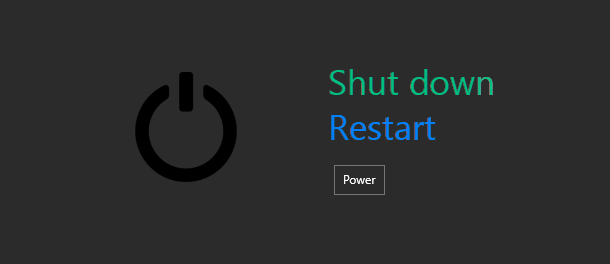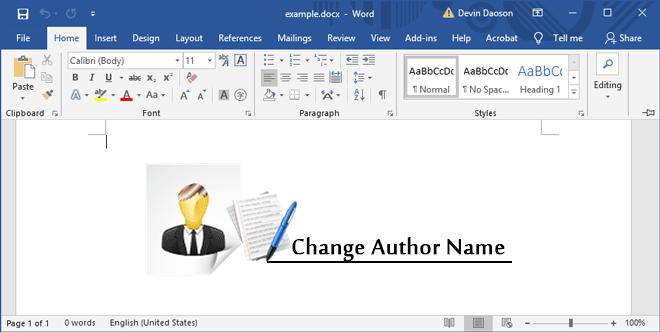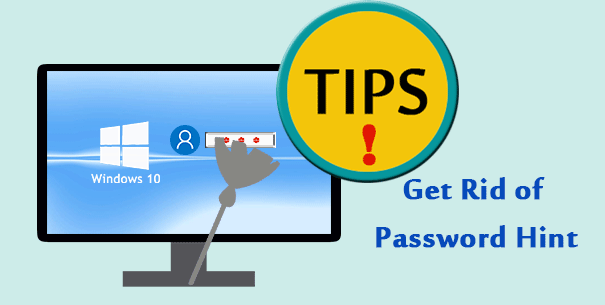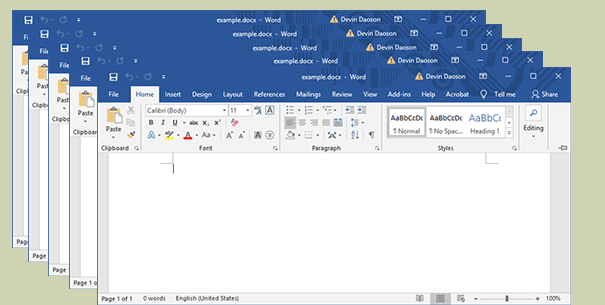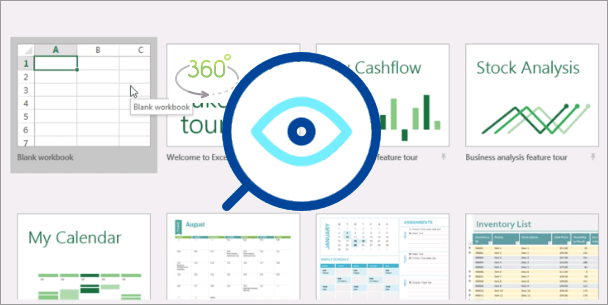3 способа удалить или отключить все гиперссылки в документе Word 2016
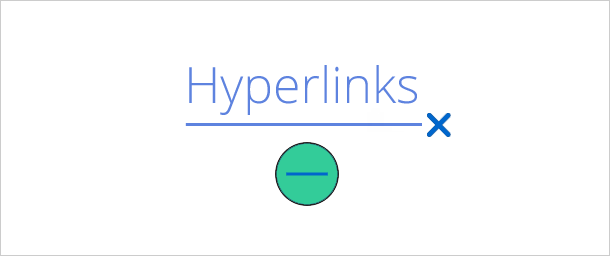
Как удалить сразу все гиперссылки в документе Word? Вот три способа сделать это.
По умолчанию, когда вы вводите веб-адрес в документе Word, Word может идентифицировать адрес и автоматически создавать ссылку, по которой вы можете перейти на веб-сайт. Когда вы копируете и вставляете текст с веб-страницы в документ Word, гиперссылки будут скопированы и появятся в документе Word.
Иногда по какой-то причине вы можете не захотеть, чтобы в документе Word отображалась какая-либо ссылка. Затем вы можете удалить их все сразу. Теперь на этой странице показано, как удалить или отключить все гиперссылки в документе Word 2016. Доступны три способа.
Вариант 1. Удалите все гиперссылки из документа Word с помощью сочетаний клавиш
Откройте документ Word 2016 с гиперссылками. Выделите весь текст, нажав Ctrl + A на клавиатуре. Затем нажмите комбинацию клавиш Ctrl + Shift + F9, чтобы сразу удалить все существующие гиперссылки в документе Word.
Вариант 2. Отключите гиперссылки при вводе текстового документа с помощью функции автозамены
Шаг 1. Откройте документ Word 2016. Щелкните вкладку Файл на ленте, а затем щелкните Параметры в представлении Backstage.
Шаг 2. После того, как откроется диалоговое окно «Параметры Word», щелкните «Правописание» на левой панели, а затем нажмите кнопку «Параметры автозамены» на правой панели.
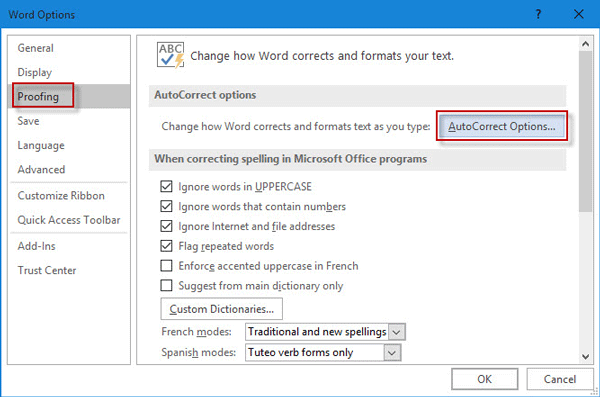
Шаг 3. После открытия диалогового окна «Автозамена» выберите вкладку «Автоформат по мере ввода», снимите флажок рядом с Интернетом и сетевыми путями с гиперссылками, затем нажмите «ОК» и снова нажмите «ОК». Это остановит Word от создания гиперссылок при вводе интернет-адресов в документ Word, но не удалит уже существующие гиперссылки.
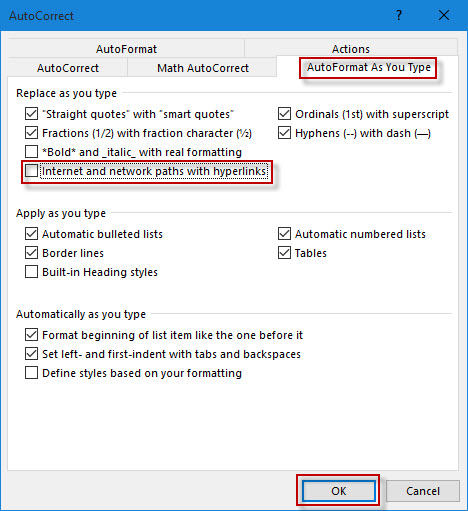
Вариант 3. Удалите гиперссылки в документе Word с помощью параметров вставки.
После копирования текста с гиперссылками нажмите кнопку «Вставить» в верхнем левом углу документа Word, а затем в разделе «Параметры вставки» выберите третий вариант «Сохранить только текст». Это вставит скопированный текст без гиперссылок.
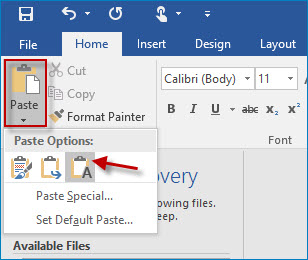
Если вы копируете веб-адрес, нажмите кнопку «Вставить» и выберите «Специальная вставка». В диалоговом окне «Специальная вставка» выберите параметр «Вставить ссылку», выберите в поле «Неформатированный текст» и нажмите «ОК». Это вставит веб-адрес без гиперссылки.
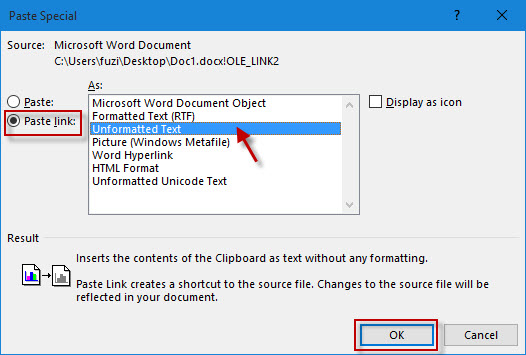
Выше приведены три способа удалить или отключить все гиперссылки в документе Word 2016, которые также применимы к более ранним версиям Microsoft Word.